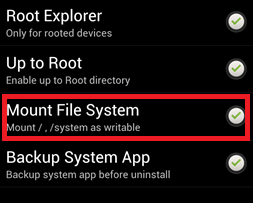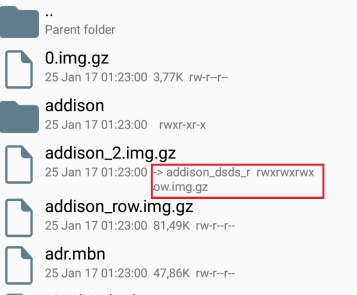Option 2 - Application MultiSIM Toggle (racine requise)
- Téléchargez le .apk MultiSIM Toggle depuis ici et installez-le sur votre téléphone.
- Ouvrez l'application et accordez-lui l'autorisation SuperUser.

- Votre appareil redémarrera automatiquement si l'opération réussit.
Option 3 - Via l'interface de ligne de commande
- Activez le mode développeur sur votre Moto Z (Paramètres> À propos> appuyez 7 fois sur Numéro de build)
- Accédez aux options du développeur et activez l'application du terminal
- Lancez l'application du terminal et accordez-lui un accès root
- Tapez les commandes suivantes dans le terminal:
le sien
mount -o rw, remonter / système
cd / système
cp build.prop build.prop.orig
echo ro.hw.dualsim = vrai >> build.prop
mount -o ro, remonter / système - Redémarrez votre appareil.
Option 4 - Méthode de l'explorateur de fichiers racine
Vous avez besoin d'une application d'exploration de fichiers racine sur votre appareil - ES File Explorer, FX, Root Browser, etc.
- Dans votre application d'exploration, assurez-vous que / system est monté comme accessible en écriture ( les étapes peuvent varier en fonction de l'application) .
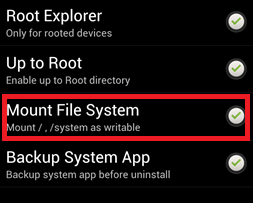
- Accédez à / system et effectuez une copie de sauvegarde de votre fichier build.prop.
- Ouvrez build.prop avec un éditeur de texte et recherchez cette ligne:
hw.dualsim = faux - Changer la faux à vrai
- Redémarrez votre appareil
Après avoir suivi l'une des étapes ci-dessus:
- Ouvrez votre application d'exploration racine et accédez au dossier «fsg».
- En fonction de votre micrologiciel régional, vous verrez un tas de fichiers img.gz. Vous recherchez soit griffin_2.img.gz et griffin_row.img.gz, soit Addison_ROW et Addison_2.img.gz
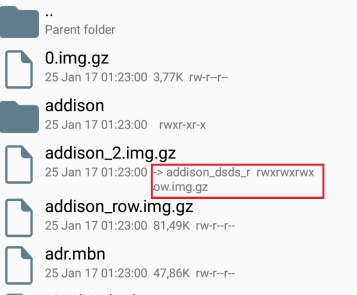
- Effectuez une sauvegarde de ces fichiers, puis supprimez les originaux.
- Recherchez maintenant les fichiers avec un nom similaire mais avec l'ajout de «dsds», exemple: img.gz
- Renommez les fichiers dsds en fichiers d'origine que vous avez supprimés précédemment ( exemple: renommez Addison_dsds_2.img.gz en Addison_2.img.gz et Addison_dsds_row.img.gz en Addison_row.img.gz )
- Connectez votre Moto Z à votre PC via USB et redémarrez sur votre chargeur de démarrage (volume + alimentation)
- Ouvrez un terminal ADB et tapez les commandes suivantes:
modem d'effacement de démarrage rapidest1
modem d'effacement fastbootst2
cache d'effacement fastboot
redémarrage rapide
**Problèmes connus**
- Le numéroteur peut avoir des fonctionnalités limitées, telles que l'impossibilité d'enregistrer les contacts sur SIM 2
- SIM 2 peut afficher IMEI 0
- Votre SIM 1 IMEI peut être perdu si vous ne suivez pas correctement ces étapes
Si vous avez besoin de revenir aux paramètres d'origine, vous pouvez flasher le fichier fsg.mbn trouvé dans votre firmware d'origine.
2 minutes de lecture